Wussten Sie, dass Sie Bilder zusammenführen können, um lustige und künstlerische Fotoeffekte auf Ihrem iPhone zu erstellen? Mit einer Bildüberlagerung können Sie ein Bild ganz oder teilweise über ein anderes Bild legen. Auch wenn es schwierig klingt, ist es eigentlich ziemlich einfach zu bewerkstelligen. Alles, was Sie brauchen, ist Ihr iPhone, Ihre Lieblingsfotos und die richtige App, um den Stein ins Rollen zu bringen.
Können Sie ein Foto-Overlay auf dem iPhone erstellen?
Leider gibt es keine Möglichkeit, Bilder mit der nativen Fotos-App auf dem iPhone zu überlagern, was nur für die grundlegendste Fotobearbeitung nützlich ist. Die gute Nachricht ist, dass Sie Bilder auf Ihrem iPhone mit mehreren Apps von Drittanbietern überlagern können, von denen viele kostenlos verwendet werden können. Wir erklären, wie das geht, indem wir unsere Lieblings-Apps für Bild-Overlays verwenden:Snapseed und Enlight Photofox.
 Schaffen Sie Platz auf dem iPhone für Ihre Meisterwerke
Schaffen Sie Platz auf dem iPhone für Ihre Meisterwerke Wie bei jeder neuen Fähigkeit erfordert das Erlernen der Überlagerung von Bildern Übung und Experimente. Verwenden Sie Gemini-Fotos um Speicherplatz für all diese zusätzlichen Fotos freizugeben. Es hilft Ihnen, Duplikate und ähnliche Fotos schnell zu löschen, damit Sie mehr Zeit für die Erstellung haben.
Herunterladen im App StoreSo überlagern Sie Bilder mit Snapseed
Snapseed ist eine kostenlose Fotobearbeitungs-App, die eine Vielzahl von Tools verwendet, um Ihre Bilder zu verbessern. Das Bildüberlagerungswerkzeug in Snapseed heißt Double Exposure. Diese Funktion wird am besten verwendet, wenn Sie künstlerische Effekte erzeugen möchten, indem Sie ein Bild über ein anderes legen. So können Sie mit Snapseed ganz einfach Bilder überlagern:
- Laden Sie die Snapseed-App herunter und öffnen Sie sie auf Ihrem iPhone.
- Tippen Sie auf eine beliebige Stelle, um ein Foto zu öffnen, und wählen Sie eines aus, mit dem Sie experimentieren möchten.
- Tippen Sie auf Extras.
- Scrollen Sie nach unten und tippen Sie auf Doppelbelichtung.
- Tippen Sie auf das Fotosymbol unten auf dem Bildschirm, um ein Foto auszuwählen, das eingeblendet werden soll.
- Wählen Sie ein zweites Foto aus, das über dem ersten angezeigt wird.
- Sie können jetzt das zweite Foto verschieben, indem Sie es mit Ihrem Finger ziehen. Sie können auch Ihre Finger öffnen oder schließen, um Ihr zweites Foto größer oder kleiner zu machen.
- Tippen Sie auf das Kartensymbol, um weitere Tools zu öffnen, die Ihr oberstes Foto heller oder dunkler machen.
- Tippen Sie auf das Tropfensymbol, um die Deckkraft des oberen Fotos zu erhöhen oder zu verringern.
- Wenn Sie mit den Ergebnissen zufrieden sind, tippen Sie auf das Häkchen und exportieren Sie Ihr Foto, um es in Ihrer Kamerarolle zu speichern.
So überlagern Sie Bilder mit Enlight Photofox
Enlight Photofox ist eine weitere App, mit der Sie Bildüberlagerungen mit Ihren Fotos erstellen können. Um alle Funktionen von Photofox nutzen zu können, ist ein Abonnement erforderlich, aber Sie können auch mit der kostenlosen Version auf einige der coolsten Funktionen zugreifen. Die Auswahl an QuickArt-Effekten kann kostenlos verwendet werden, und einer davon, Doppelbelichtung, eignet sich hervorragend zum Mischen von Bildern. So überlagern Sie Fotos mit Photofox.
- Laden Sie Enlight Photofox herunter und öffnen Sie die App auf Ihrem iPhone.
- Scrollen Sie durch die QuickArt-Auswahl und wählen Sie Doppelbelichtung. Auf diese Weise können Sie ein Porträt mit einem Landschaftsfoto mischen, um schöne Effekte zu erzielen.
- Scrollen Sie durch Ihre Fotos und wählen Sie ein Porträt- oder Gruppenfoto aus.
- Tippen Sie auf Overlay, um eine Standardszene auszuwählen, die in Ihr Porträt eingeblendet werden soll.
- Tippen Sie auf Verschieben, um die Position Ihres eingeblendeten Bildes anzupassen.
- Wenn Sie mit den Ergebnissen zufrieden sind, tippen Sie auf das Teilen-Symbol, um Ihr Foto in Ihrer Fotobibliothek zu speichern.
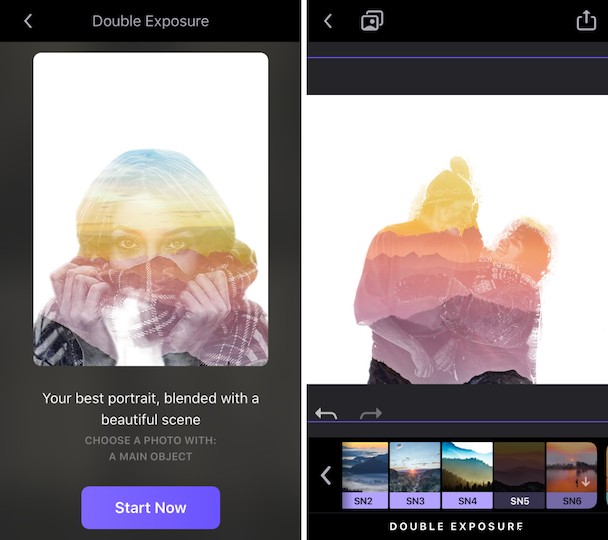
Während Snapseed und Photofox unsere Lieblings-Apps zum Überlagern von Bildern sind, gibt es viele Tools, mit denen Sie zwei Fotos auf Ihrem iPhone kombinieren können. Experimentieren Sie damit oder probieren Sie etwas Neues aus – die Möglichkeiten sind endlos.